“我的iMac用了很多年,一直是macOS Catalina操作系统。使用移动硬盘的时候总是无法写入数据,需要格式化才行。最近的移动硬盘内包含了所有数据,且后面还要在我的Windows电脑上使用。请问如何做才能在iMac上使用该盘,不想格式化;有没有一次性解决的方案?”--- 来自小红书用户
macOS 10.15 Catalina是比较早的Mac操作系统。该操作系统和其它Mac操作系统一样并不支持NTFS文件系统格式。而不幸的是市场上大多数移动硬盘均采用的是NTFS格式,因为其不仅完美契合Windows电脑,还功能强大。如果要在安装有macOS Catalina操作系统的Mac电脑上使用NTFS格式的硬盘,要么将其格式化,要么安装一款驱动程序(也叫NTFS for Mac软件)。这篇文章将做详细讲解。
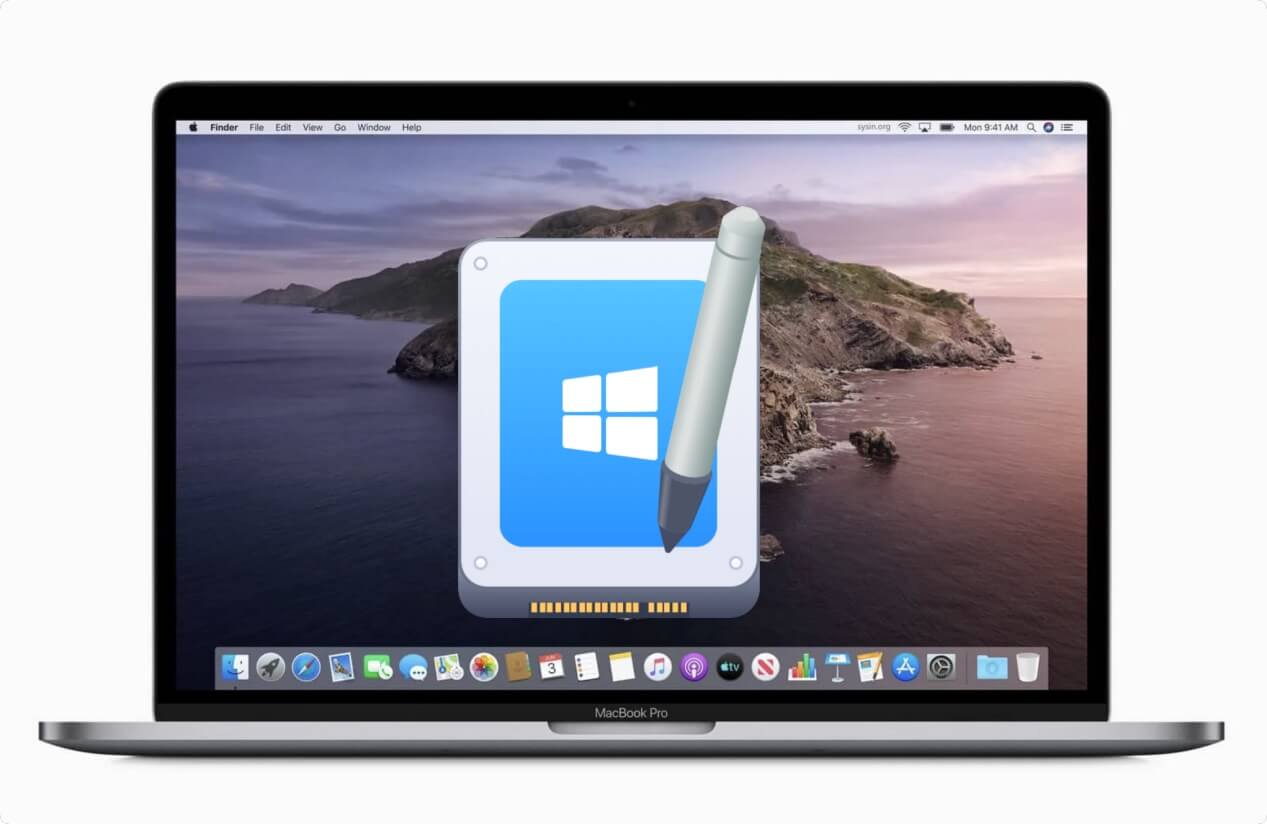
什么是NTFS格式?为何大多数移动硬盘均采用此格式?
NTFS(New Technology File System)是微软公司开发的一种高性能文件系统,自Windows NT操作系统起开始应用,现广泛用于Windows系列操作系统。它采用了先进的文件管理技术,支持文件和文件夹级别的权限设置,可对不同用户或用户组分配精细化的访问权限,有效保障数据安全;具备文件压缩功能,能在不影响文件使用的前提下减小存储空间占用;支持磁盘配额管理,可限制用户或文件夹的磁盘使用量;采用日志式文件系统结构,能记录磁盘操作并在系统异常时快速恢复数据,提升数据完整性。此外,NTFS支持单个文件最大容量可达16EB(艾字节),卷容量理论上无限制(受实际硬件限制),远超FAT32等老旧文件系统,能满足现代大容量文件存储需求。
大多数移动硬盘和大容量的U盘、存储卡等均采用NTFS格式,主要基于以下原因:首先,Windows系统作为全球主流的个人计算机操作系统,NTFS是其默认且原生支持的文件系统,移动硬盘采用NTFS格式可确保在Windows电脑上即插即用,无需额外安装驱动或进行格式转换,能完美兼容各种Windows版本,保障文件的正常读写和权限管理功能的完整实现。其次,随着高清视频、大型软件安装包等大容量文件的普及,NTFS支持超大单个文件的特性至关重要,而FAT32格式单个文件最大仅支持4GB,无法满足此类文件的存储需求,NTFS的大容量支持能力使其成为存储大型文件的必然选择。再次,NTFS的日志功能和错误恢复机制,能降低移动硬盘在频繁插拔、意外断电等情况下的数据损坏风险,提升数据可靠性。此外,虽然Mac OS对NTFS默认仅提供只读支持,但通过安装第三方驱动或使用系统内置工具(如终端命令)可实现读写,而Linux系统也能通过相关软件包支持NTFS,使其在跨平台使用时仍具备一定可行性,综合来看,NTFS格式在兼容性、功能和性能上的优势使其成为移动硬盘的主流选择。
macOS Catalina支持NTFS格式硬盘的读写吗?
macOS Catalina对NTFS格式硬盘的原生支持情况如下:默认情况下,macOS Catalina仅提供对NTFS格式硬盘的读取支持,无法直接进行写入操作。这是因为NTFS是微软开发的文件系统,苹果的macOS系统出于兼容性和版权等因素考虑,未在系统层面原生集成NTFS的写入功能。
若用户需要在macOS Catalina上实现对NTFS格式硬盘的读写,可通过以下2种方式解决:
- 第三方软件:安装如盛炫NTFS for Mac、Paragon NTFS for Mac、Tuxera NTFS for Mac等专业的NTFS驱动软件。这些软件能够突破系统限制,实现在macOS下对NTFS硬盘的完全读写支持,操作简单且兼容性较好,但部分软件需要付费购买。
- 格式转换(需谨慎):将NTFS格式硬盘重新格式化为macOS支持的APFS或Mac OS扩展(日志式)格式或者兼容Windows和macOS的ExFAT格式。此方法能彻底解决读写问题,但会删除硬盘中原有的所有数据,因此在操作前必须确保已备份重要文件,适用于新硬盘或可清空数据的场景。
综上所述,macOS Catalina本身不支持NTFS格式硬盘的写入,用户需根据自身需求选择合适的第三方软件或格式转换等方式来实现读写功能。
如何在不格式化前提下使得macOS Catalina支持NTFS硬盘的读写操作
第三方NTFS for Mac软件可以快速解决Mac操作系统对NTFS格式的读写支持问题。盛炫NTFS for Mac是一款强大、安全、易用的NTFS for Mac软件。它完全支持macOS Catalina和其它Mac操作系统。安装这款软件后,Mac操作系统即可顺畅读写任何NTFS格式的移动硬盘、存储卡、U盘等设备。操作简单,绝对安全。
步骤1. 安装盛炫NTFS for Mac
点击下面按钮即可下载盛炫NTFS for Mac,在Downloads中查看下载的安装包。
双击安装包,然后在安装窗口中将“盛炫NTFS for Mac”拖入“应用程序”完成安装。
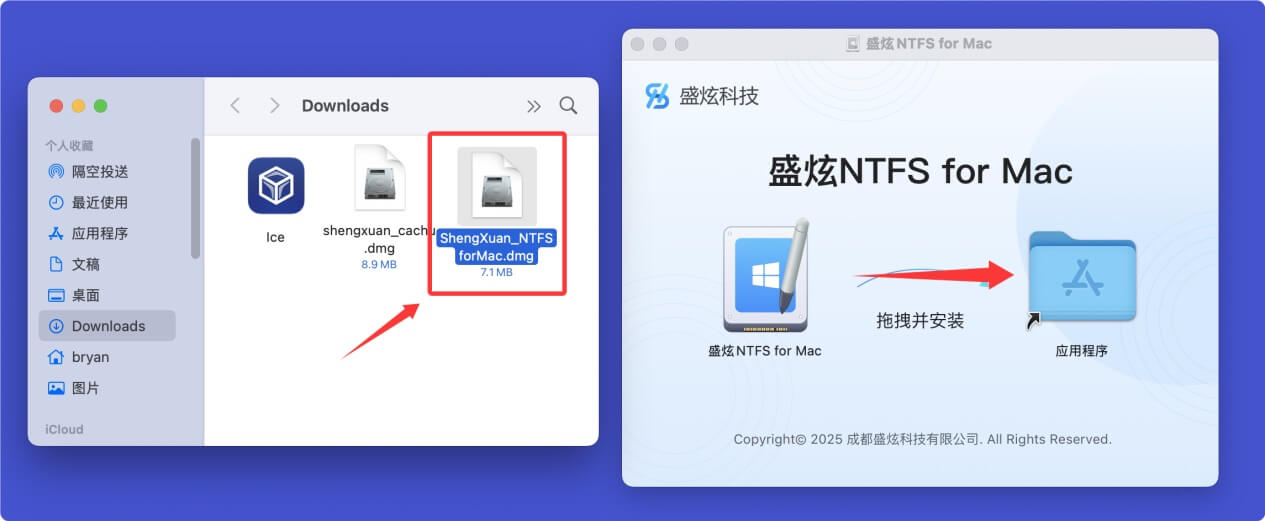
完成安装后,打开访达,在侧边栏选择“应用程序”,随后在右侧找到并打开盛炫NTFS for Mac。
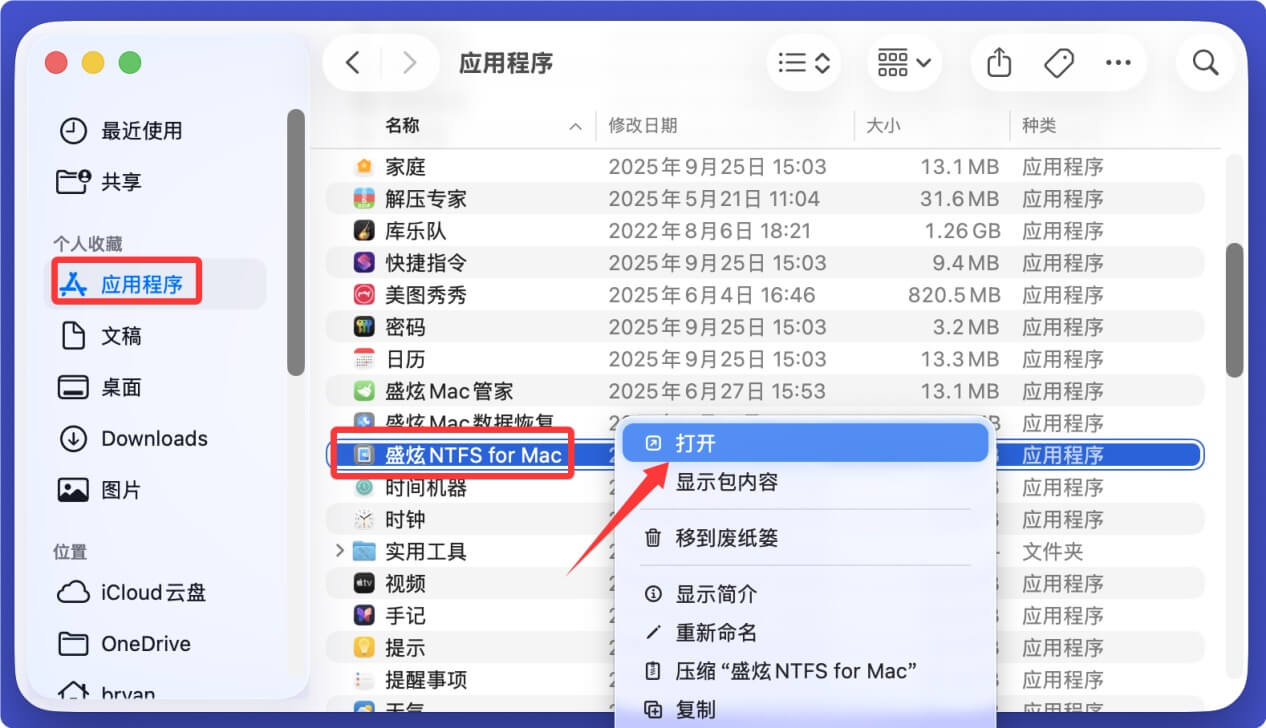
步骤2. 解除NTFS读写限制
打开盛炫NTFS for Mac后,在NTFS磁盘下面找到连接好的NTFS移动硬盘(或其它设备),选择该盘;在右侧点击“启用可写”则可在该Mac上读写任何NTFS格式的磁盘和设备。
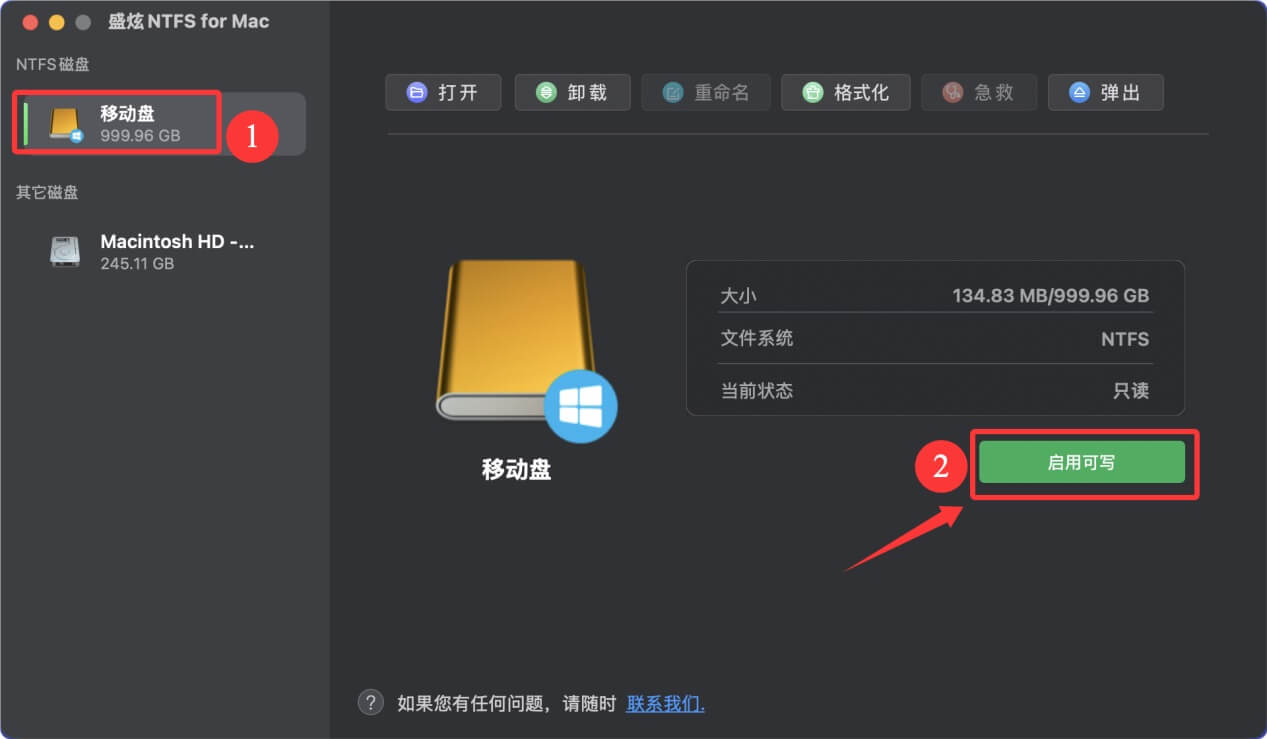
可看到NTFS移动硬盘状态从“只读”变成“可读写”。不要关闭盛炫NTFS for Mac。
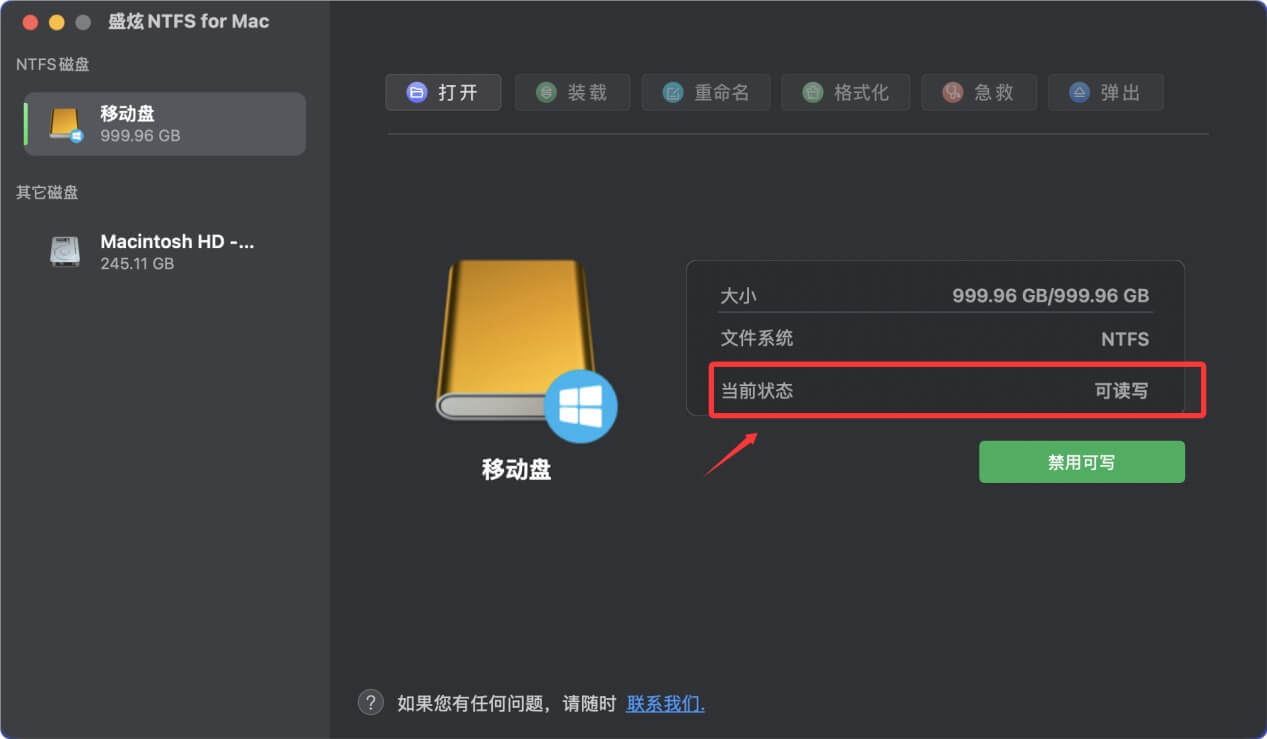
步骤3. 顺畅读写NTFS格式的硬盘
在访达侧边栏找到并点击“盛炫NTFS卷”,里面包含了所有NTFS格式的设备。
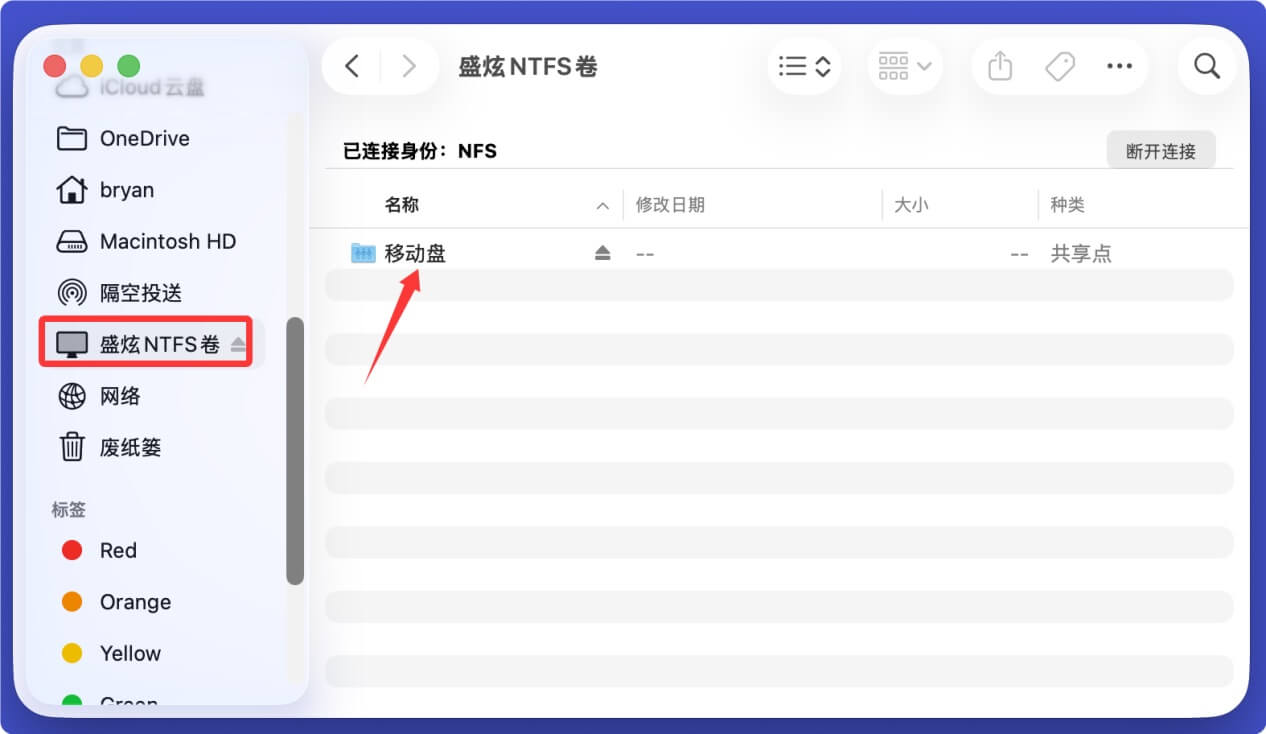
打开想操作的NTFS移动硬盘,即可向里面写入数据。
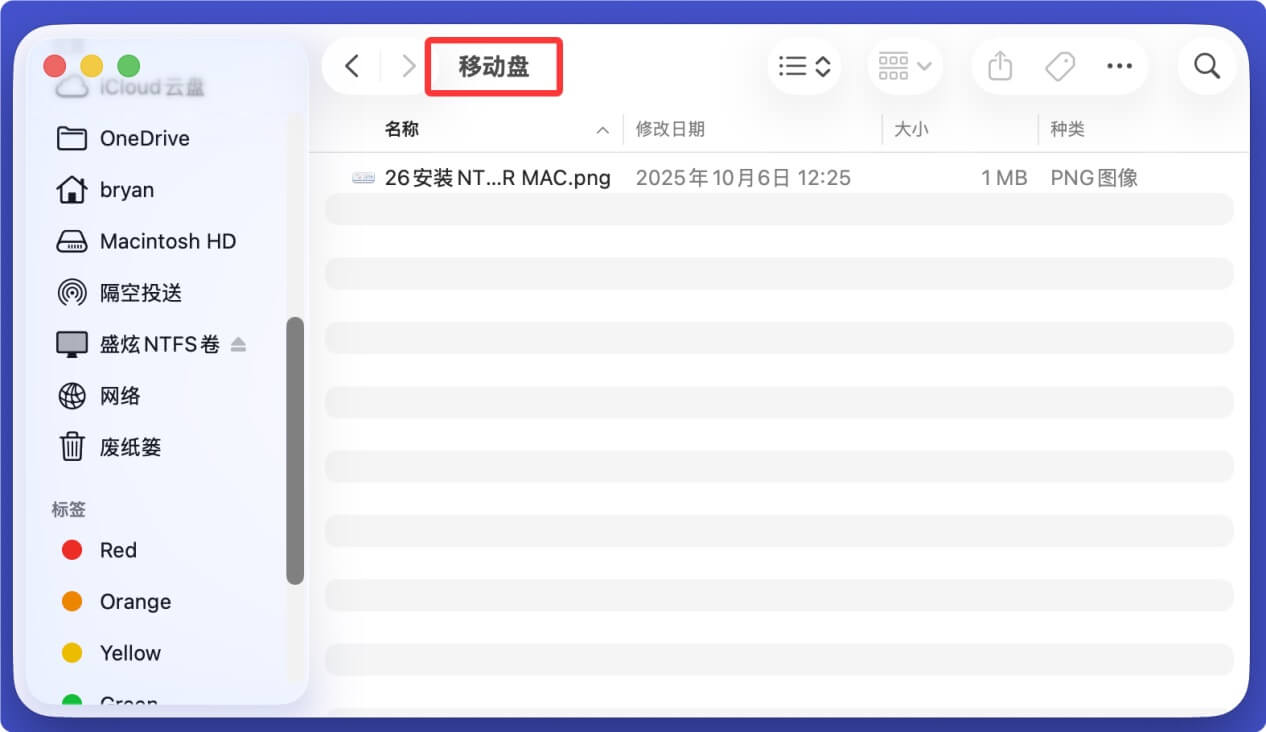
该NTFS for Mac软件支持所有品牌的移动设备,比如三星、西部数码、希捷、东芝、华为、金士顿等。

